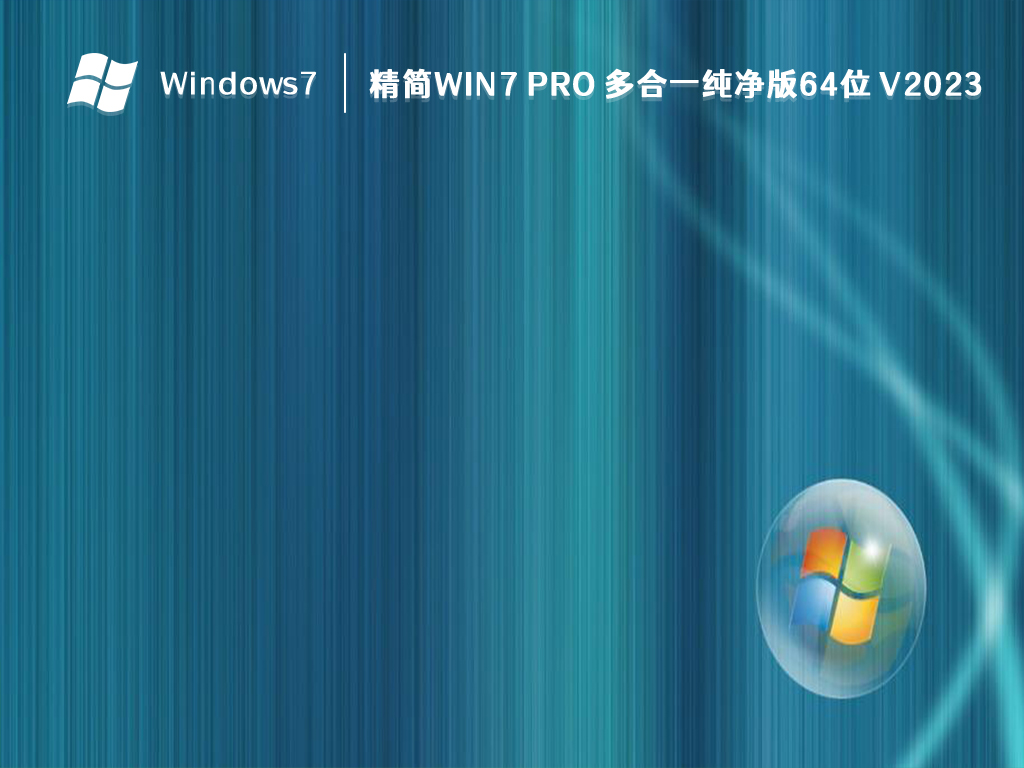win7纯净版打印机扫描仪怎么找?win7纯净版打印机扫描仪在哪
更新日期:2023-09-06 12:03:12
来源:转载
手机扫码继续观看

win7纯净版打印机扫描仪怎么找?打印机扫描仪是很多用户们的必备办公程序,可也有很多的用户们在安装完win7纯净版后发现很多的程序都不见了,那么下面就让本站来为用户们来仔细的介绍一下win7纯净版打印机扫描仪在哪问题解析吧。
![]()
系统之家 Ghost win7 优化纯净版x64 V2023 [电脑系统]
大小:5.03 GB 类别:系统之家 立即下载win7纯净版打印机扫描仪在哪问题解析
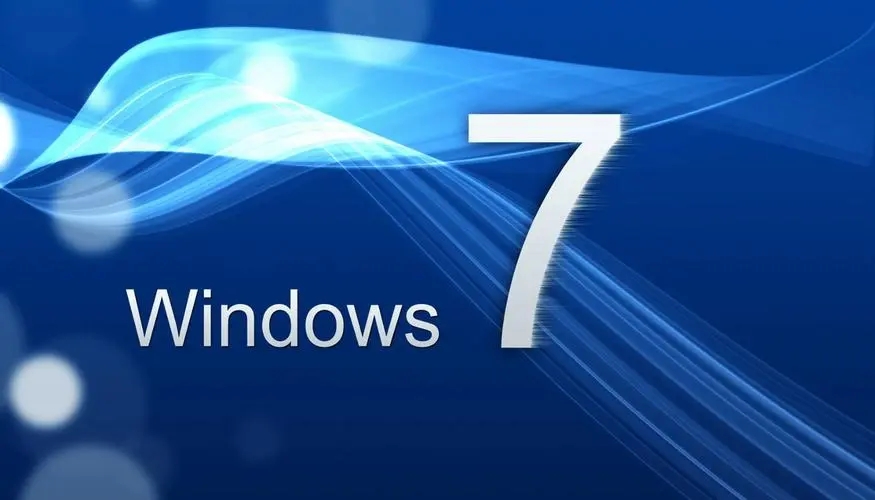
1、 首先,打开控制面板,然后在控制面板窗口,找到并点击“设备和打印机”选项进入。
2、在设备和打印机界面,点击左上角的“添加设备”选项。
3、等待自动搜索设备完成后,选择要添加的设备,然后点击下一步。
4、 等待自动安装完扫描仪后,点击下面的关闭。这时扫描仪就添加成功了。
该文章是否有帮助到您?
常见问题
- monterey12.1正式版无法检测更新详情0次
- zui13更新计划详细介绍0次
- 优麒麟u盘安装详细教程0次
- 优麒麟和银河麒麟区别详细介绍0次
- monterey屏幕镜像使用教程0次
- monterey关闭sip教程0次
- 优麒麟操作系统详细评测0次
- monterey支持多设备互动吗详情0次
- 优麒麟中文设置教程0次
- monterey和bigsur区别详细介绍0次
系统下载排行
周
月
其他人正在下载
更多
安卓下载
更多
手机上观看
![]() 扫码手机上观看
扫码手机上观看
下一个:
U盘重装视频